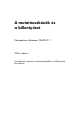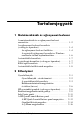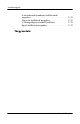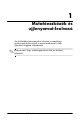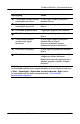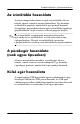Touchpad and keyboard
1–6 A mutatóeszközök és a billentyzet
Mutatóeszközök és ujjlenyomat-leolvasó
9. A megfelelő számú ujjlenyomat regisztrálását követően
kattintson a Finish, majd az OK gombra.
10. Az ujjlenyomat-leolvasó más Windows-felhasználók számára
történő beállításához az adott felhasználó hitelesítési
adataival jelentkezzen be a Windows rendszerbe, majd
ismételje meg az 1–9. lépést.
A regisztrált ujjlenyomat használata
a Windows rendszerbe történ
bejelentkezéshez
Az alábbiak szerint jelentkezhet be a Windows rendszerbe
a regisztrált ujjlenyomat segítségével:
1. Az ujjlenyomatok regisztrálását követően nyomban indítsa
újra a számítógépet.
2. A képernyő bal felső sarkában kattintson a Log on to
Credential Manager (Bejelentkezés a Credential
Manager programba) elemre.
3. A Credential Manager Logon Wizard párbeszédpanel
megjelenésekor a Windows rendszerbe történő
bejelentkezéshez a felhasználónévre való kattintás
helyett használja a regisztrált ujjak valamelyikét.
4. Adja meg Windows-jelszavát az ujjlenyomat és a jelszó
társításához.
✎
Az ujjlenyomat használatával történő első bejelentkezéskor
meg kell adnia Windows-jelszavát (ha van), hogy a rendszer
társítani tudja azt az ujjlenyomathoz. Ha a társítást követően
ujjlenyomat használatával jelentkezik be, nem szükséges
megadnia a jelszavát.